如何將 JPG 轉換為 PNG:4 種簡單方法
您有一堆 JPG 文件,但您需要 PNG 格式,對嗎?無論您正在進行工作項目還是只是想確保您的圖像具有最適合網路的格式,學習如何將 JPG 轉換為 PNG 都非常有幫助。幸運的是,它比你想像的還要容易!
在本文中,我們將向您展示四種簡單的方法 將 JPG 檔案轉換為 PNG 格式,並附有完整、清晰、友善的說明。準備?
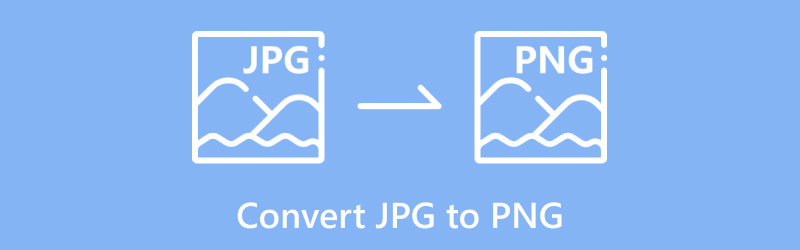
- 指南清單
- 第 1 部分:使用 ArkThinker Video Converter Ultimate 將 JPG 轉換為 PNG
- 第 2 部分:使用 Adobe 在線將 JPG 轉換為 PNG
- 第 3 部分:使用 Canva 將 JPG 轉換為 PNG
- 第 4 部分:使用 Mac 預覽應用程式將 JPG 轉換為 PNG
- 常見問題解答
第 1 部分:使用 ArkThinker Video Converter Ultimate 將 JPG 轉換為 PNG
ArkThinker Video Converter Ultimate 它不僅僅是一個視訊轉換器,而且還是滿足您所有影像轉換需求的強大工具。如果您正在尋找一種可靠、快速的方法在 Windows 和 Mac 上將 JPG 轉換為 PNG,那麼此工具是一個絕佳的選擇。它易於使用,支援批量轉換(如果您有許多圖像,則非常適合),並且每次都能提供高品質的結果。
免費下載終極 JPG/JPEG 到 PNG 轉換器到您的桌面。
一旦啟動並運行,找到“工具箱”選項卡並找到 影像轉換器.
點擊加號並瀏覽您想要在電腦上轉換為 PNG 的 JPG 檔案。如果您要將 JPG 批量轉換為 PNG,請點擊 新增文件 按鈕將它們全部帶入。
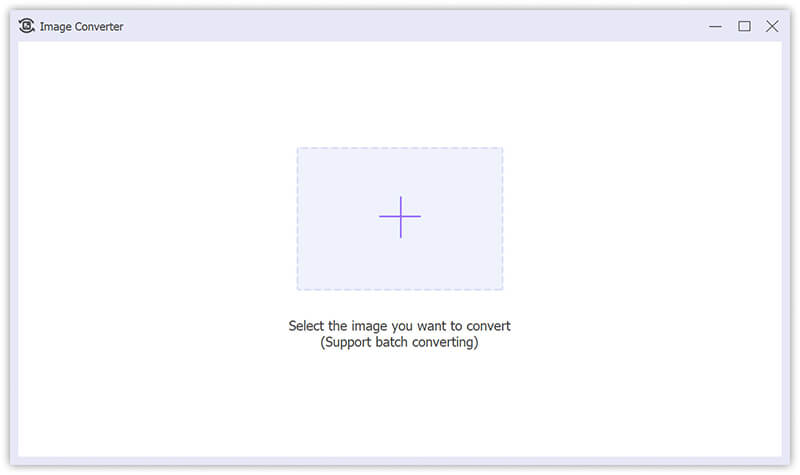
接下來,選擇您想要的格式, 巴布亞紐幾內亞,從「全部轉換」旁的下拉清單中選擇。
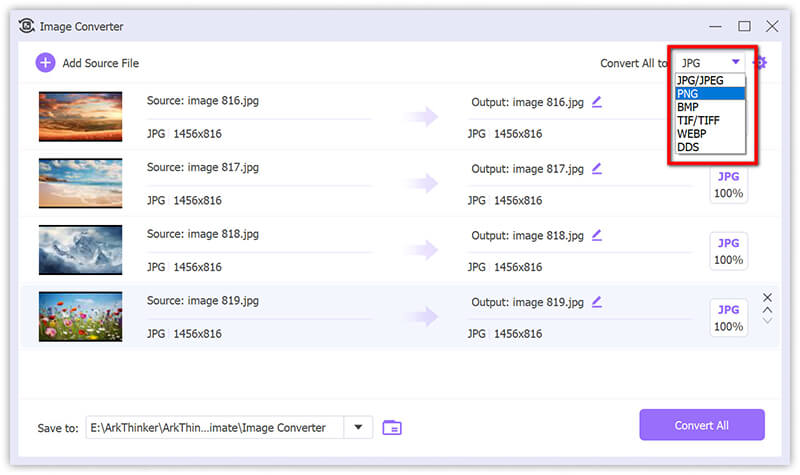
之後,選擇一個輸出資料夾並根據需要命名您的 PNG 映像。最後,點擊 全部轉換 立即儲存。
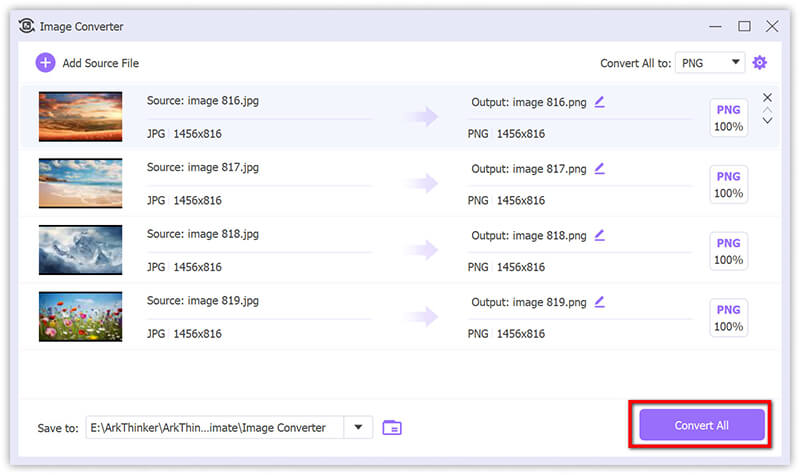
- 快速、高效。
- 大量將 JPG 轉換為 PNG,使其非常適合大量影像。
- 適用於 Windows 和 Mac。
- 付費軟體提供免費試用,因此您可以在購買前試用。
第 2 部分:使用 Adobe 在線將 JPG 轉換為 PNG
Adobe 以其創意工具而聞名,因此他們透過線上服務讓 JPG 到 PNG 的轉換變得非常容易,這並不奇怪。最好的部分是您不需要下載任何東西!您只需要網路連接,即可直接從瀏覽器將 JPG 轉換為 PNG。
開啟您的網頁瀏覽器並將 Adobe Express JPG 導航至 PNG 轉換器頁面。
這個免費的線上 JPG 到 PNG 轉換器不支援批次轉換,因此您需要逐一處理文件。
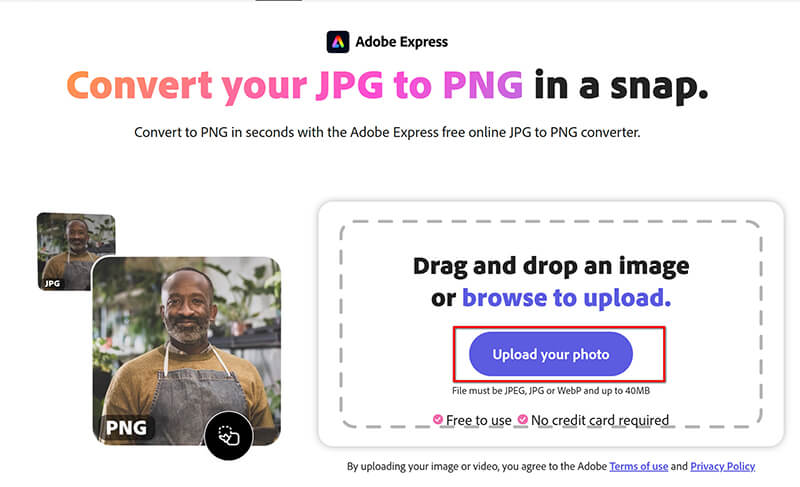
圖像上傳後,點擊 下載 按鈕,轉換器將自動開始將您的 JPG 轉換為 PNG。這僅需幾秒鐘。

尖端:如果您想對 PNG 圖像進行進一步編輯,例如使 PNG 透明,您可以使用 Adobe Express 的編輯工具添加圖標、字體、動畫、過濾器等。
- 免費且易於使用。
- 無需安裝軟體。
- 適用於 Windows 和 Mac。
- 一次只能處理一張影像(不適合批量轉換)。
- 需要網路連線。
第 3 部分:使用 Canva 將 JPG 轉換為 PNG
如果你曾經使用 Canva 進行設計創作,你就會知道它是所有創意項目的絕佳工具。但是您知道嗎,您也可以使用 Canva 將 JPG 轉換為 PNG?如果您正在進行設計並希望將圖像保存為 PNG 格式以獲得透明背景或更好的質量,那麼這是一個很好的選擇。
在線訪問 Canva JPG 到 PNG 轉換器(https://www.canva.com/features/jpg-to-png-converter/)。登入 Canva。如果您沒有帳戶,可以免費建立一個。
點選 上傳您的圖片 然後上傳您的 JPG 檔案。
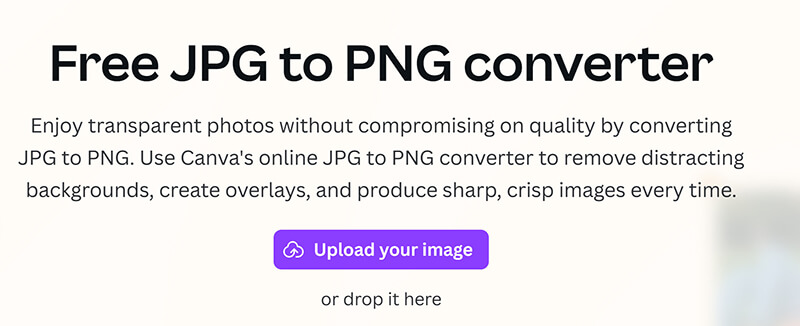
將圖片下載為 PNG:圖片上傳後,按一下 下載 並選擇 PNG 作為檔案格式。
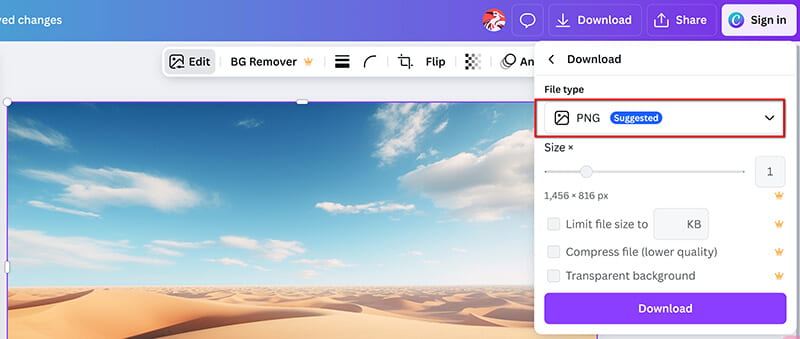
之後,再次按一下「下載」按鈕將圖片儲存為 PNG。
這款線上 JPG 到 PNG 轉換器還支援編輯 PNG 影像,例如裁剪、增強和 放大 PNG.
- Canva 非常容易使用,即使您是設計新手。
- 非常適合為您的圖像添加額外的創意。
- 可透過網路在 Windows 和 Mac 上運作。
- 需要網路連線。
- Canva 免費版的某些功能受到限制。
第 4 部分:使用 Mac 預覽應用程式將 JPG 轉換為 PNG
如果您是 Mac 用戶,那麼您很幸運! macOS 內建的預覽應用程式可以輕鬆將 JPG 檔案轉換為 PNG,而無需下載額外的軟體。它快速、簡單,對於想要避免使用複雜工具的人來說是理想的選擇。
右鍵單擊您的 JPG 檔案並選擇 打開用 > 預覽.
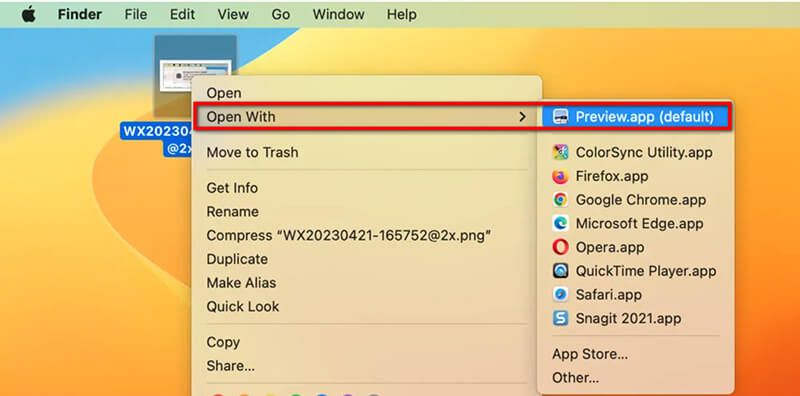
要在預覽中匯出,請前往功能表欄,按一下“檔案”,然後選擇 出口.
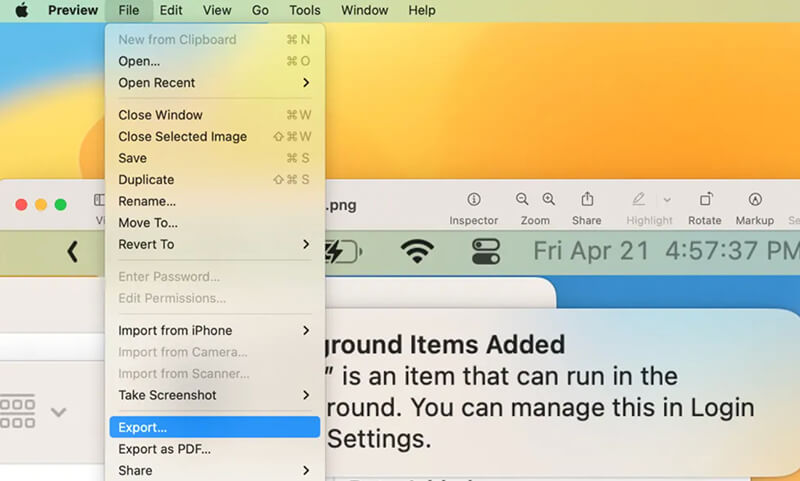
在匯出對話方塊中,選擇 巴布亞紐幾內亞 作為格式並選擇目標資料夾。
打 節省,您的 JPG 將轉換為 PNG!
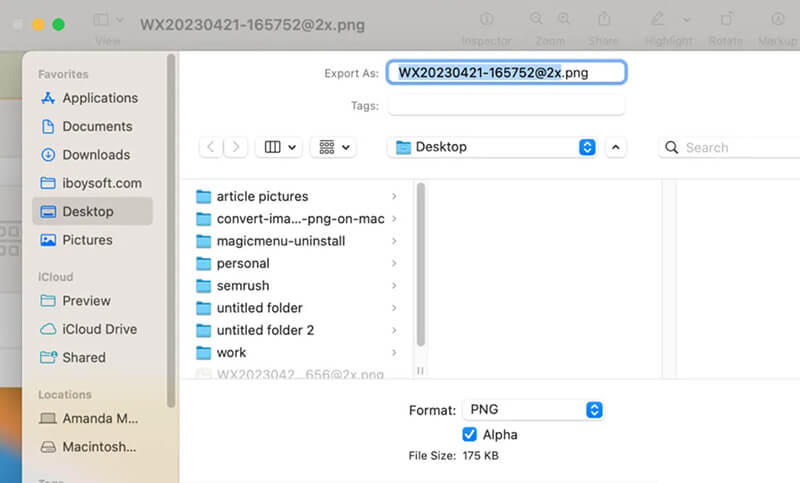
- 不需要額外的軟體。
- 對於單一文件來說,快速而簡單。
- 非常適合基本轉換。
- 批次轉換功能有限(您必須一次執行一項)。
- 僅適用於 Mac。
常見問題解答
如何批量將 JPG 轉換為 PNG?
如果您需要將多個 JPG 檔案轉換為 PNG,ArkThinker Video Converter Ultimate 是您的最佳選擇。它允許您只需單擊幾下即可將 JPG 批量轉換為 PNG。
JPG 和 PNG 有什麼區別?
JPG 和 PNG 都是圖像格式,但壓縮和品質有所不同。 JPG 使用有損壓縮,透過犧牲影像品質來減少檔案大小,使其非常適合照片。 PNG 使用無損壓縮來保持質量,非常適合具有清晰邊緣的圖像,例如徽標或圖形。 PNG 還支援透明度,而 JPG 則不支援。 JPG 檔案通常較小,而 PNG 檔案由於其壓縮品質較高而往往較大。
將 JPG 轉換為 PNG 會損失品質嗎?
不,將 JPG 轉換為 PNG 不會損失質量,但不會改善影像。 JPG 是一種降低檔案品質以使其更小的格式,而 PNG 則保留了所有細節。因此,如果您從 JPG 開始,品質保持不變,但您將無法從 JPG 中恢復任何遺失的資訊。
如果將 JPG 轉換為 PNG 會發生什麼?
將 JPG 轉換為 PNG 可以防止影像品質變差,但可能會使檔案變得更大。 PNG 也支援透明背景,而 JPG 不支援。但是,如果 JPG 已經被壓縮,將其轉換為 PNG 將不會恢復任何丟失的細節;它只是保持不變。
結論
就這樣!無論您要轉換單一影像還是整批影像,我們都已介紹將 JPG 轉換為 PNG 的四種可靠方法。如果您想要一個支援批次轉換的快速簡單的解決方案,ArkThinker Video Converter Ultimate 是您的首選工具。但是,如果您喜歡免費的線上工具,Adobe Online 和 Canva 提供了簡單的解決方案,而 Mac Preview 為 Mac 用戶提供了一個方便的選項。
準備好開始了嗎?如果您真的想要高效轉換,請立即下載 ArkThinker Video Converter Ultimate 並快速將您的 JPG 檔案轉換為 PNG!
你怎麼看這個帖子?點擊評價這篇文章。
出色的
評分: 4.9 / 5(基於 420 票)


